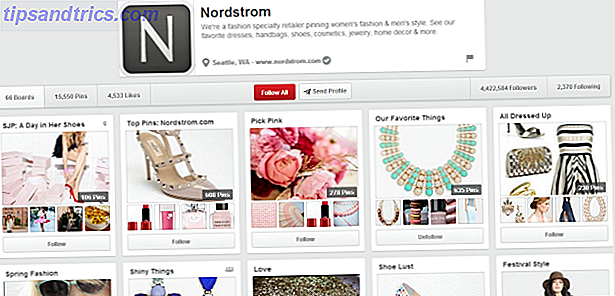Quando chega a hora de limpar, fazer backup ou restaurar dados no Linux, há vários aplicativos que você pode escolher. O GParted é uma das opções mais comprovadas por aí. Discos é uma alternativa mais moderna que parece ótima no ambiente de área de trabalho do GNOME. Mas não importa qual sistema operacional Linux você execute, existe uma opção que sempre funciona - dd .
Você pode usar o Linux sem precisar mergulhar no terminal. Mas uma vez que você adicione certos comandos ao seu repertório, não apenas economizará tempo, mas também aprenderá habilidades que você pode usar em qualquer versão do Linux. Por que não importa qual sistema operacional Linux você usa? Por que não importa qual Sistema operacional Linux que você usa Sempre haverá argumentos sobre qual sistema operacional Linux é "melhor". No geral, o Linux fornece uma boa experiência, independentemente de como você o executa. Vamos ver essas semelhanças - e celebrá-las! Consulte Mais informação .
Por que usar dd?
Quer você esteja em um desktop ou em um servidor, o dd simplesmente funciona. dd começou como um comando Unix, então além do Linux, ele suporta outros sistemas operacionais parecidos com Unix 3 Sistemas Operacionais Semelhantes ao UNIX que não são Linux 3 Sistemas Operacionais Tipo UNIX que Não São Linux Recentemente, as pessoas começaram a confundir " UNIX "com" Linux ". O Linux foi influenciado pelo UNIX, mas os sistemas UNIX não têm relação com o Linux. Aqui estão alguns importantes sistemas baseados em UNIX que vale a pena conhecer. Leia mais como o FreeBSD e o macOS.
dd também é rápido. Eu não quero dizer que isso fará o trabalho rápido de qualquer disco que você esteja tentando erradicar. Em vez disso, leva apenas alguns segundos para iniciar uma limpeza. Depois de saber o que digitar, você pode abrir um terminal e apagar uma unidade no tempo que leva para digitar uma pesquisa de instruções on-line.
Com grande poder vem com grande responsabilidade. Uma determinada entrada do dd faz nossa lista de comandos do Linux que você nunca deve executar 9 Comandos letais do Linux que você nunca deve executar 9 Comandos letais do Linux que você nunca deve executar Você nunca deve executar um comando do Linux a menos que saiba exatamente o que ele faz. Aqui estão alguns dos mais mortíferos comandos do Linux que você, na maioria das vezes, quer evitar. Consulte Mais informação .
Você está nervoso? Boa. Mesmo quando você é um especialista em dd, você sempre quer digitar os comandos com cuidado. Uma mente ausente pode, na pior das hipóteses, arruinar o hardware e, mais provavelmente, resultar em perda de dados. Agora vamos começar.
Clonando uma unidade
Clonar uma unidade é uma maneira infalível de fazer um backup do seu computador. Você pode fazer backup de dados em um disco rígido portátil ou Dropbox 5 Ferramentas e Serviços de Backup em Ótima Nuvem que Suportam Linux 5 Grandes Ferramentas e Serviços de Backup em Nuvem que Suportam Linux Se você perguntar a qualquer usuário avançado por um bom conselho que se aplique a qualquer sistema operacional, seria para fazer backup de seus arquivos regularmente. Por mais que a tecnologia possa ser útil, ela ... Leia Mais, mas isso apenas salva seus arquivos. Para salvar seus aplicativos, você pode ter que aprender a fazer backup de cada um deles. Para alguns, isso significa exportar um arquivo específico. Para outros, isso significa copiar uma pasta oculta. Depois, há aqueles aplicativos que você não pode fazer backup de todo.
dd contorna isso criando uma cópia exata de todo o seu disco rígido ou partição. Quando você restaura essa cópia, você traz o seu computador de volta para exatamente como estava. Você receberá de volta seus arquivos, seus aplicativos, seu histórico de navegação e até mesmo as configurações do seu sistema. Tudo.
Para clonar sua unidade, você precisará de uma segunda unidade que tenha mais espaço do que aquela que você está copiando. Provavelmente, este será um disco rígido portátil ou um grande flash drive.
Comece abrindo o terminal. Você precisará de direitos de administrador para executar qualquer comando dd. Você pode digitar su para entrar como administrador ou digitar sudo no início do comando dd.
Quando estiver pronto para copiar, digite o comando abaixo. Observe que ele apagará todos os dados pré-existentes na segunda unidade, portanto, faça backup de todos os dados com antecedência.
dd if=/dev/sdX of=/dev/sdY Agora, vamos entender o que está acontecendo. dd é o comando. se é a entrada, como no local que você deseja copiar. de é a saída ou o local que você está substituindo por sua cópia.
sdX e sdY referem-se às unidades com as quais você está interagindo. As unidades geralmente recebem um nome como / dev / sda, / dev / sdb ou / dev / sdc . Você pode descobrir os nomes usando um editor de partições Como escrever, formatar e gerenciar um cartão SD no Linux Como escrever, formatar e gerenciar um cartão SD no Linux Existem várias maneiras de configurar um cartão SD no Linux, a partir do comando linha ou usando uma aplicação gráfica. Veja como você faz isso. Consulte Mais informação . Ou, como você já está no terminal, você pode usar o comando lsblk .
Criando um arquivo de imagem
Outra maneira de clonar uma unidade é criar uma imagem de disco que você pode mover e restaurar como se fosse um USB inicializável.
Criar arquivos de imagem permite que você salve vários backups em um único destino, como um grande disco rígido portátil. Novamente, esse processo requer apenas um comando:
dd if=/dev/sdX of=path/to/your-backup.img Para economizar espaço, você pode ter dd comprimir seu backup.
dd if=/dev/sdX | gzip -c>path/to/your-backup.img.gz Este comando reduz o seu backup em um arquivo IMG.GZ, um dos muitos formatos de compactação que o Linux pode lidar com Linux Archive Managers Comparado: Ark vs. File Roller Gerentes de arquivamento Linux Comparados: Ark vs. File Roller Gerentes de arquivamento podem parecer bem simples à primeira vista, mas eles poderiam oferecer muito mais do que você pensa. Eu comparei os dois gerenciadores de arquivos padrão para Linux, File Roller e Ark, com base em ... Leia Mais.
Restaurando um Drive
De que valem esses backups se você não puder usá-los? Quando você está pronto para restaurar um clone, você tem duas opções. Se você usou a primeira abordagem, basta trocar os dois destinos.
dd if=/dev/sdY of=/dev/sdX Ao restaurar de um arquivo de imagem, o mesmo conceito se aplica:
dd if=path/to/your-backup.img of=/dev/sdX Se o seu arquivo de imagem é compactado, as coisas ficam um pouco diferentes. Use este comando em vez disso:
gunzip -c /path/to/your-backup.img.gz | dd of=/dev/sdX Para ser claro, gunzip é g descompactar, como no oposto de g zip Esse comando descompacta seu backup. Em seguida, o dd substitui a unidade existente por essa imagem.
Parâmetros a considerar
Você pode alterar seu comando colocando um parâmetro no final. Por padrão, o dd pode demorar um pouco para transferir dados. Você pode acelerar o processo aumentando o tamanho do bloco. Faça isso adicionando bs = no final.
dd if=/dev/sdX of=/dev/sdY bs=64 Este exemplo aumenta o tamanho do bloco padrão de 512 bytes para 64 kilobytes.
conv = noerror informa ao dd para continuar apesar de quaisquer erros que ocorram. O comportamento padrão é parar, resultando em um arquivo incompleto. Tenha em mente que ignorar erros nem sempre é seguro. O arquivo resultante pode estar corrompido.
conv = sync adiciona blocos de entrada com zeros sempre que houver algum erro de leitura. Desta forma, os deslocamentos de dados permanecem em sincronia.
Você pode combinar esses dois últimos como conv = noerror, sincronizar se assim desejar. Não há espaço após a vírgula.
Conhecendo o dd
Caso esteja interessado, o nome do dd refere-se a uma declaração na Linguagem de Controle de Tarefa da IBM. Se você não entende o que está acontecendo lá, não se preocupe. Eu também não. Isso não torna o comando mais difícil de usar.
Precisa de mais informações que possam ajudá-lo a melhorar seu relacionamento com o dd? A página wiki é bem minuciosa. Há também um ótimo artigo no wiki do Arch Linux. Novamente, não importa se você está usando o Arch ou não. dd funciona da mesma maneira, independentemente do seu sistema operacional Linux.
Se o dd não é para você, você não está sem sorte. Existem outras maneiras de clonar um disco rígido 4 Métodos para clonar seu disco rígido Linux 4 Métodos para clonar seu disco rígido Linux Precisa clonar o seu disco rígido Linux ou uma partição? Você pode usar a ferramenta dd integrada, ou várias alternativas para clonar seu disco para restaurar mais tarde, sem complicações. Consulte Mais informação .
Qual é o seu método preferido para fazer o backup do seu computador? Você é fã do dd? Existe um aplicativo que você recomendaria? Não hesite em compartilhar sua experiência com outros leitores!
Crédito da Imagem: wavebreakmedia, Jane Kelly via Shutterstock.com